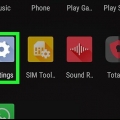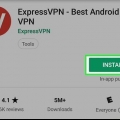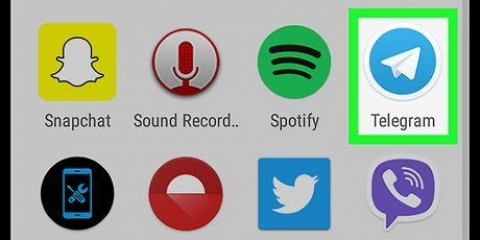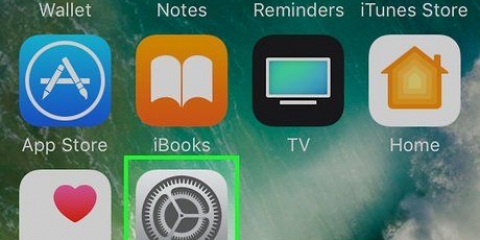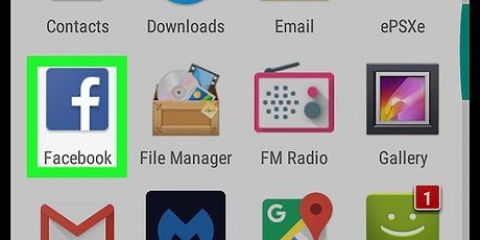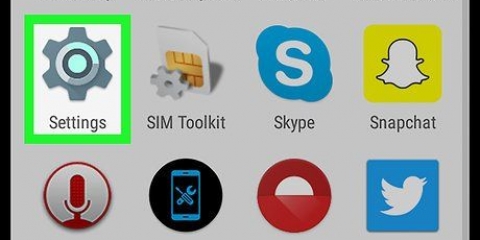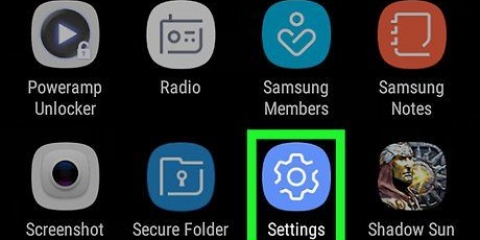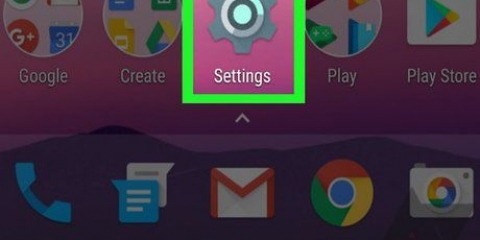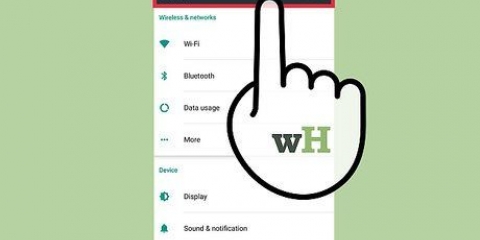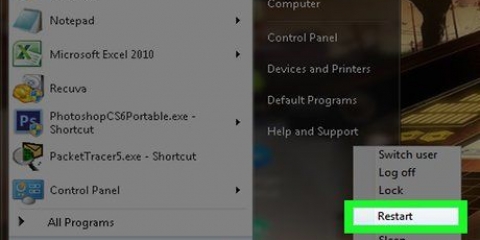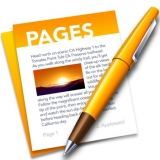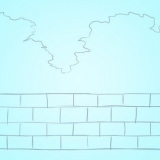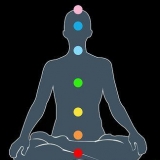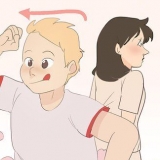Verander jou beller-id op android
Inhoud
Hierdie artikel sal jou leer hoe om die telefoonnommer wat iemand sien wanneer jy daardie persoon van jou Android af bel, te versteek of te verander. As jou diensverskaffer dit toelaat, kan jy jou nommer van jou Android se oproepinstellings versteek. Indien nie, kan jy `n toepassing aflaai en gebruik om jou beller-ID te verander. Hierdie toepassing word Dingtone genoem en dit is gratis om van die Google Play Winkel af te laai.
Trappe
Metode 1 van 2: Via Android se instellings

1. Maak die Phone-toepassing op jou Android oop. Tik op die foontoepassing-ikoon. Dit lyk soos `n wit horing op `n groen of blou agtergrond.
- Nie alle diensverskaffers ondersteun om jou beller-ID van die instellings weg te steek nie. As hierdie metode nie werk nie, probeer `n ander metode uit hierdie artikel.

2. DrukMEER of. Dit is in die regter boonste hoek van die skerm. `n Aftrekkieslys sal verskyn.

3. DrukInstellings. Hierdie opsie is in die aftreklys. Dit sal die oproepinstellings oopmaak.
Sommige Samsung-fone vereis dat jy `Bel` moet druk voordat jy voortgaan.

4. Blaai af en drukMeer instellings. Dit is naby die onderkant van die bladsy.

5. DrukWys my beller-ID. Dit is naby die bokant van die bladsy. Dit sal `n opwipkieslys of `n aftrekkieslys na vore bring.

6. Drukversteek nommer. Hierdie opsie is in die spyskaart. Dit sal jou beller-ID versteek solank jou diensverskaffer en/of streek dit toelaat.
As jy nie hierdie opsie sien nie, ondersteun jou diensverskaffer nie Anonieme beller-ID nie. Jy kan jou diensverskaffer kontak en probeer om hierdie kenmerk te kry, aangesien die meeste Android-fone self Anonieme Beller-ID ondersteun. Daar sal waarskynlik `n prysetiket hieraan gekoppel wees.
Metode 2 van 2: Met klanktoon

1. Laai Dingtone af. Dingtone is `n gratis toepassing in die Google Play Winkel, maar die nadeel van Dingtone is dat jy vir meer oproeptyd moet betaal sodra jy dit opraak. By verstek bied die toepassing 15 krediete oproeptyd. Om Dtone af te laai, doen die volgende:
- Maak die `Google Play Winkel` oop
- Druk die `soekbalk`
- Tik "klanktoon"
- Druk `Dingtone`
- Druk `INSTALLEER`
- Druk `AANVAAR` wanneer gevra word.
- Druk `OPEN` wanneer dit verskyn.

2. DrukTeken aan. Hierdie blou knoppie is onderaan die skerm.

3. Voer jou foonnommer in. Druk die `Druk om jou foonnommer in te voer`-veld en tik dan jou huidige foonnommer in.

4. DrukVerder. Dit is in die regter boonste hoek van die skerm.

5. DrukOK wanneer gevra word. Dingtone sal `n teksboodskap met `n verifikasiekode stuur na die nommer wat jy verskaf het.

6. Maak die Boodskappe-toepassing op jou Android oop. Maak seker dat jy nie die Dingtone-toepassing toemaak terwyl jy dit doen nie.

7. Maak Dingtone se SMS oop. Druk die boodskap van Dingtone wat begin met `Jou Dingtone-wagkode`.

8. Skryf jou verifikasienommer neer. Die viersyfernommer in die teksboodskap is die kode wat jy moet gebruik om jou nommer te verifieer en jou Dingtone-rekening te skep.

9. Gaan terug na Dingtone en voer die verifikasienommer in. Tik die boks heel links aan die bokant van die skerm en tik dan die nommer in.

10. DrukVerder. Dit is in die regter boonste hoek van die skerm.

11. Voer `n naam in en druk danVerder. Tik die naam wat jy wil gebruik in die tekskassie boaan die skerm.

12. DrukKry `n GRATIS telefoonnommer wanneer hierdie boodskap verskyn. Dit sal in `n opspringvenster verskyn.

13. Voer jou area kode in en druk danOm te soek. Doen dit aan die bokant van die skerm. Die netwerkkode wat jy invoer moet vir die stad of streek wees wat jy as `n telefoonnommer wil gebruik.

14. Kies `n nommer en druk danVerder. Dit sal die nuwe nommer as jou Dingtone Caller ID stel.

15. DrukVoltooi en dan op Call. Dit sal jou na `n infografiese bladsy in Dingtone neem.

16. Swiep van regs na links en druk danRoep nou!. Dit sal die Dingtone-toepassing oopmaak.

17. Maak `n oproep. Voer die telefoonnommer in wat jy wil bel en druk dan die groen foonknoppie om die oproep te stuur. Dit sal jou Dingtone-foonnommer in plaas van jou eie nommer gebruik.
Jy kan ook jou nommer versteek deur "Meer" in die onderste regterhoek van die skerm te tik, dan "Instellings", dan "Oproepinstellings" en dan die grys "Anonieme Oproep"-skakelaar.
Wenke
- jy kan altyd versteek jou nommer vir `n oproep deur `n uitbreiding voor die telefoonnommer in te tik (bv. `*68`). Hierdie kenmerk kan in sommige lande geblokkeer word.
Waarskuwings
- Mense is geneig om minder gereeld die foon op te tel as hulle nie die beller se nommer sien nie.
Artikels oor die onderwerp "Verander jou beller-id op android"
Оцените, пожалуйста статью
Soortgelyk
Gewilde